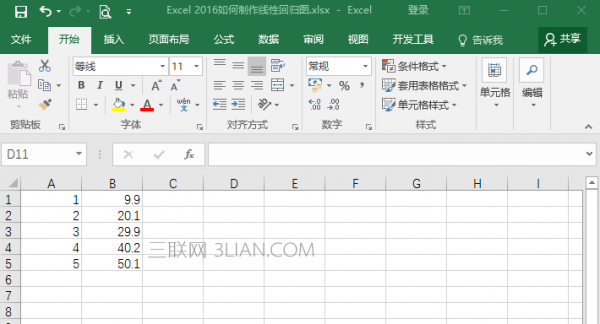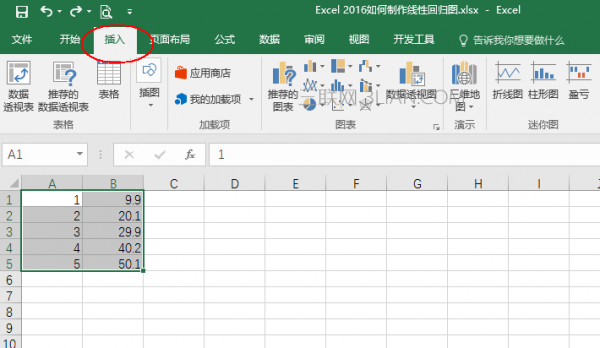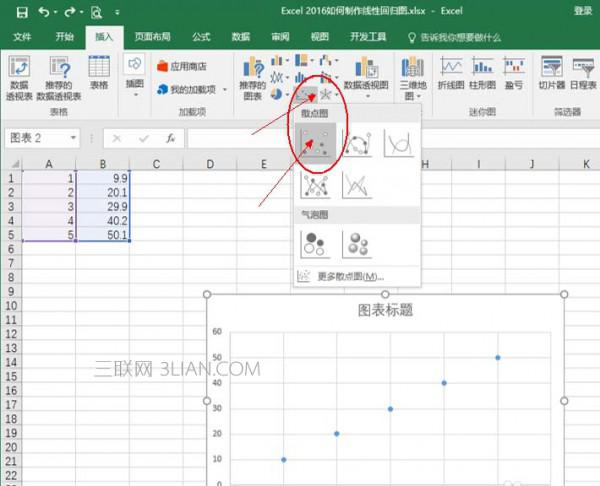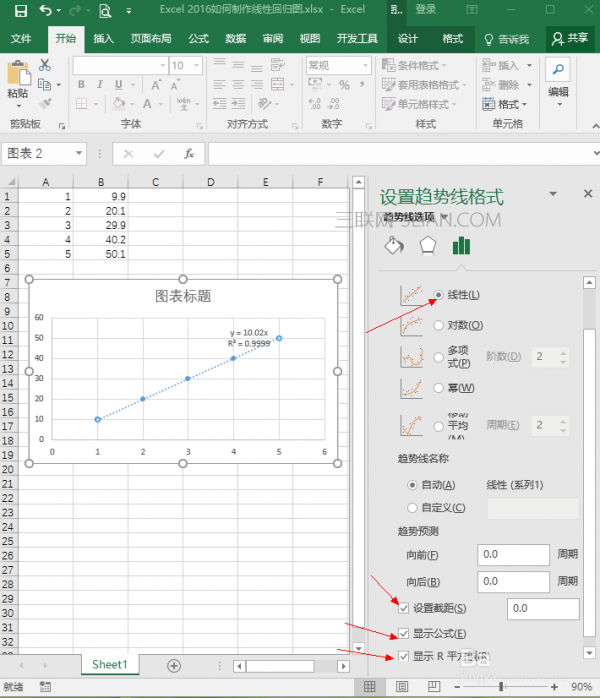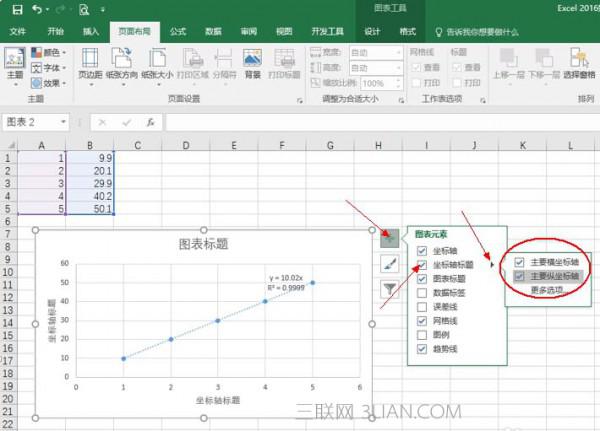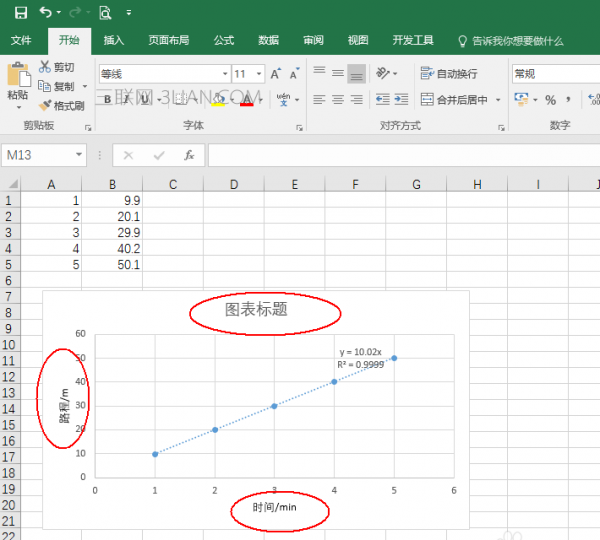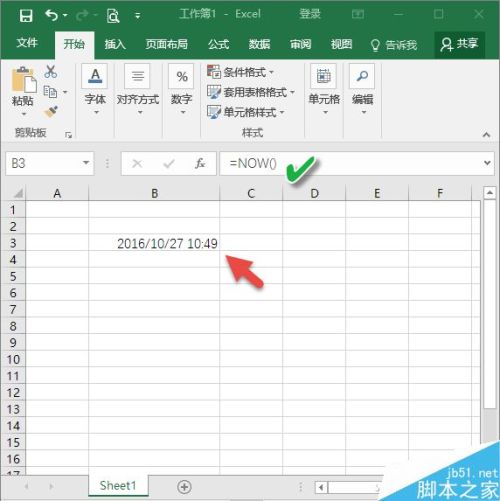Excel2016表格如何绘制线性回归图(excel画线性回归图)
来源: 最后更新:24-08-15 12:09:56
导读:Excel2016表格如何绘制线性回归图 1.首先输入你要做线性图的数据,我这里举例输入了五组数据. 2.用鼠标选中你要做线性图的数据,再点击菜单栏的"插入"菜
-
1、首先输入你要做线性图的数据,我这里举例输入了五组数据。
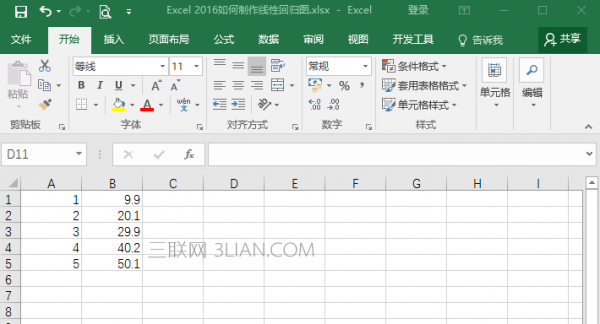
2、用鼠标选中你要做线性图的数据,再点击菜单栏的“插入”菜单。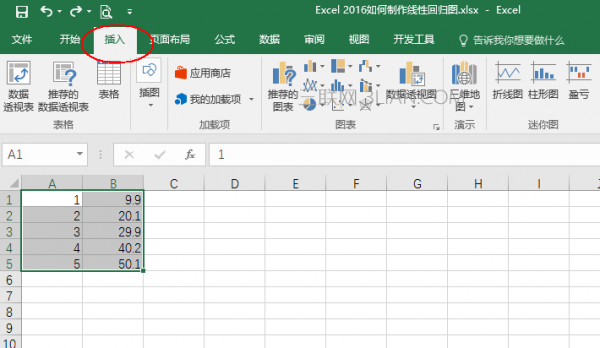

3、在插入菜单下选择插入散点图,弹出如图所示的一个散点图。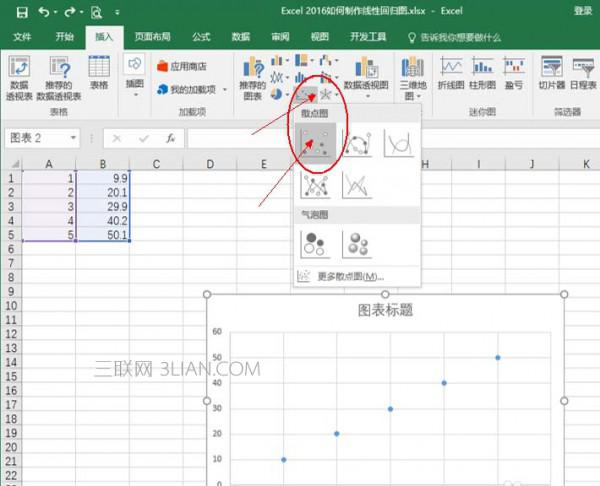

4、鼠标对着散点图中的其中一个点,点击鼠标右键,选着“添加趋势线R”。
5、在右边弹出的“添加趋势线格式”栏中分别选着“线性”、“设置截距”、“显示公式”、“显示R平方值”等你需要的项目。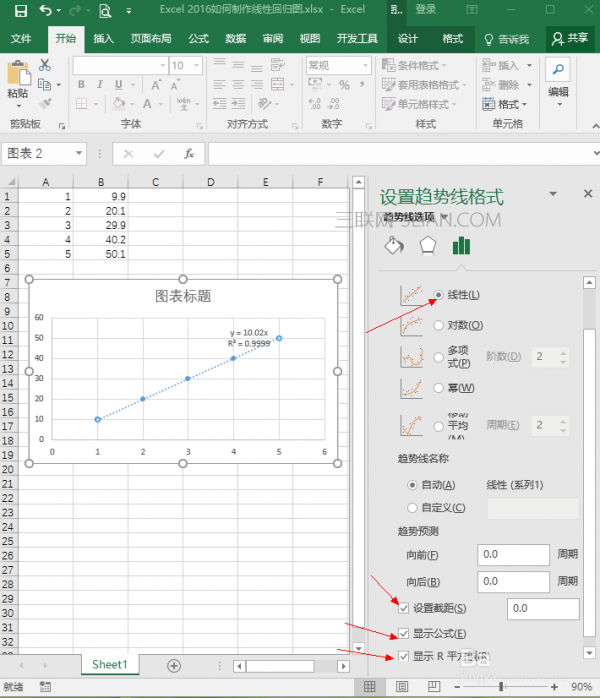

6、如果要添加横、纵坐标,则鼠标点击线性图右上角的“+”号按钮,在弹出的图标元素中选着"坐标轴标题",再进一步选着“主要横坐标轴”和“主要纵坐标轴”。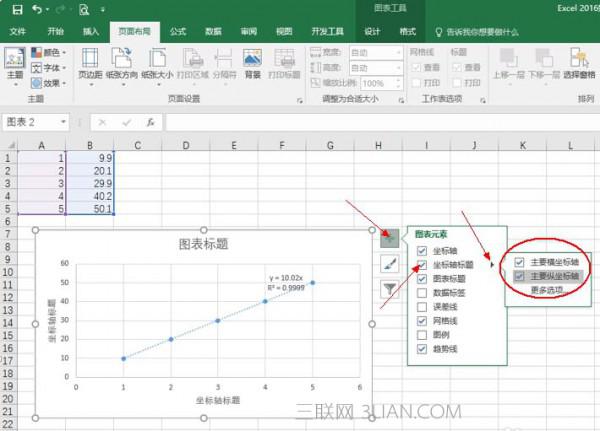
7、最后在线性图中分别输入你的坐标轴名称和图表标题。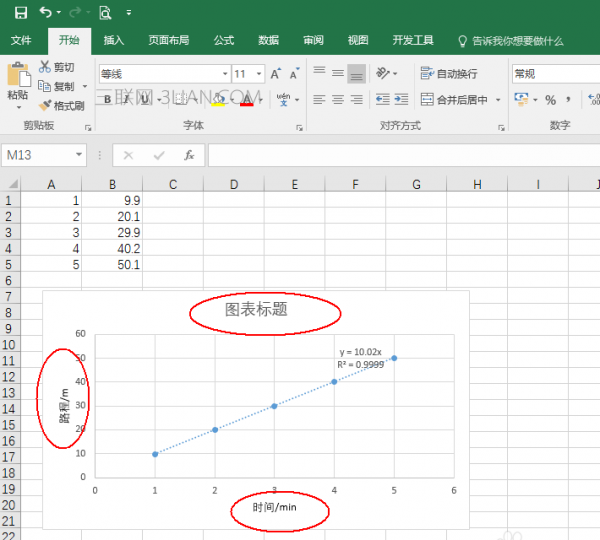 免责声明:本文系转载,版权归原作者所有;旨在传递信息,其原创性以及文中陈述文字和内容未经本站证实。
免责声明:本文系转载,版权归原作者所有;旨在传递信息,其原创性以及文中陈述文字和内容未经本站证实。
极海听雷王胖子扮演者 重启之极海听雷第二季王胖子结局1、《极海听雷》中王胖子的扮演者是陈明昊,陈明昊是中国国家话剧
纸黄金交易平台有哪些 纸黄金交易平台有哪些知乎 闪送现在专门有汽车单 达达小车配送怎么加入 辞工的时候为什么不要因为加工资而留下? 爱就一个字我只说一次什么歌 爱就一个字原版歌词
 大连高新区征地补偿标准2023(大连高新区征地补偿标准2023年)
大连高新区征地补偿标准2023(大连高新区征地补偿标准2023年)
热门标签
热门文章
-
excel如何利用NOW函数自动出现当前的日期和时间 24-08-15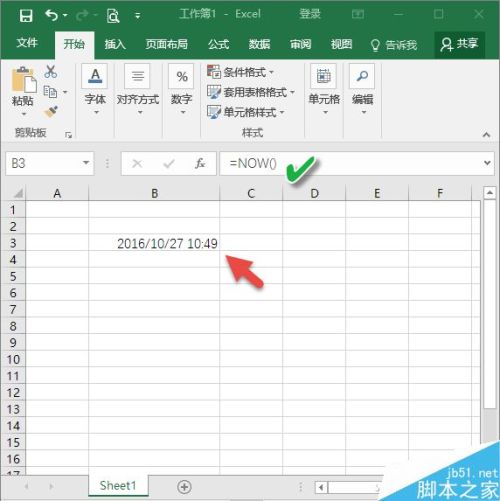
-
汽车油表h是什么意思(汽车油表h是什么意思呀) 24-08-15
-
怎么克服害怕蟑螂心理 很害怕蟑螂怎么克服 24-08-15
-
贴墙布的墙面应该怎么处理 贴墙布的墙面应该怎么处理呢 24-08-14
-
马自达6隔音改装论坛 马自达cx5隔音改装 24-08-14
-
氢燃料电池原理是什么 氢燃料电池原理是什么 24-08-14
-
花呗分期利息怎么算 花呗分期利息怎么算的计算方法 24-08-14
-
哈佛赤兔安全气囊在哪 哈弗赤兔安全性 24-08-14
-
笔记本电脑不存电是怎么办 笔记本电脑不存电咋办 24-08-14
-
马自达6后轮刹车怎么改(马自达6更换刹车盘) 24-08-14